UG建模过程
- 格式:doc
- 大小:21.00 KB
- 文档页数:2
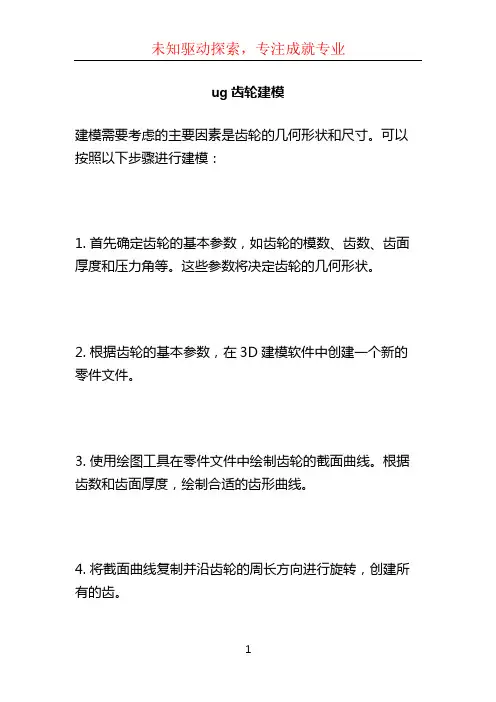
ug齿轮建模
建模需要考虑的主要因素是齿轮的几何形状和尺寸。
可以按照以下步骤进行建模:
1. 首先确定齿轮的基本参数,如齿轮的模数、齿数、齿面厚度和压力角等。
这些参数将决定齿轮的几何形状。
2. 根据齿轮的基本参数,在3D建模软件中创建一个新的零件文件。
3. 使用绘图工具在零件文件中绘制齿轮的截面曲线。
根据齿数和齿面厚度,绘制合适的齿形曲线。
4. 将截面曲线复制并沿齿轮的周长方向进行旋转,创建所有的齿。
5. 在齿轮的两侧创建轴孔或齿键孔,以便齿轮可以与其他零件连接。
6. 根据需要,添加齿轮的其他特征,如孔或凸起。
7. 完成齿轮的建模后,使用软件的渲染功能进行预览和调整。
8. 最后保存建模文件,以便后续使用和导出。
上述步骤仅是一个基本的建模流程,具体的操作可能会有所差异,取决于使用的建模工具和具体的要求。
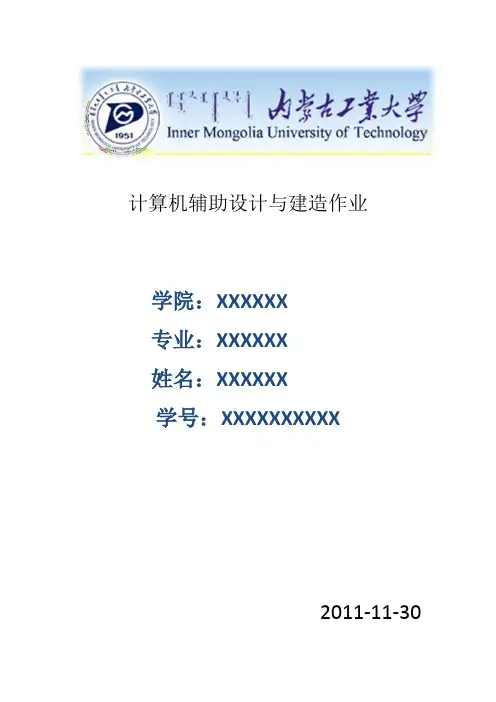
计算机辅助设计与建造作业学院:XXXXXX专业:XXXXXX姓名:XXXXXX学号:XXXXXXXXXX2011-11-30 第一篇:建模1.1零件建模○1打开ug并建立模型文件○2在选定平面上画出草图一○3然后拉伸40mm 后在原模型上视基准面画出草图二○4在向下拉伸10mm如下图所示○5完成零件图如下1.2建立毛坯零件○1关闭零件模型建立毛坯文件○2在水平面上画出毛坯草图如下○3向下拉伸40mm如下○4完成毛坯模型并存档第二篇:装配体2.1建立装配模型文件○2导入模型如下○3点击添加组件并通过约束来完成组件的安装○4组件的约束通过(前对齐上对齐)约束零件对齐○5完成装配图如下并保存装配图完成第三篇:零件加工3.1建立加工文件如下○2创建刀具(点击创建刀具命令)并进行参数设置如下○3转到机床视图如下(点击标志即可)○4点击刀具插入操作如下○5完成操作的基本设置如下○6然后点击设置其他参数如下(集合体选择部件然后选者指定部件和切削区域和加工参数的基本设置。
○7然后点击生成刀轨如下图○8刀具仿真如下下面是nc代码下面是代码开头============================================================信息清单创建者:Administrator日期:2011/11/30 20:15:30当前工作部件:F:\meijiayong\new work\200920517007assembly1_setup_1.prt 节点名:meijiayong============================================================下面是代码内容%N0010 G40 G17 G90 G70 N0020 G91 G28 Z0.0 :0030T00M06N0040G0 G90X.0131Y-.2604S0 M03N0050G43Z.3937H00N0060Z-.1575N0070G1X.2001Y0.0Z-.2434F9.8N0080X0.0Y.2786Z-.3353N0090X-.1271Y.1016Z-.3937N0100X-.0152Y.0212N0110X-.0304Y0.0N0120X0.0Y-.0424N0130X.0304Y0.0N0140X0.0Y.0424N0150X-.0152Y.0212N0160X-.1271Y.1016N0170X-.2001Y0.0N0180X0.0Y-.2786N0190X.2001Y0.0N0200X0.0Y.2786N0210X-.1271Y.1016N0220X-.2391Y.182N0230X-.3697Y0.0N0240X0.0Y-.5148N0250X.3697Y0.0N0260X0.0Y.5148N0270X-.2391Y.182N0280X-.351Y.2623N0290X-.5394Y0.0N0300X0.0Y-.7511N0310X.5394Y0.0N0320X0.0Y.7511N0330X-.351Y.2623N0340 X-.4629 Y.3427 N0350 X-.709 Y0.0N0360 X0.0Y-.9873 N0370 X.709 Y0.0N0380 X0.0 Y.9873 N0390 X-.4629 Y.3427 N0400 X-.5748 Y.4231 N0410 X-.8787 Y0.0N0420 X0.0Y-1.223 5N0430 X.8787 Y0.0N0440 X0.0Y1.2235 N0450 X-.5748 Y.4231 N0460X-.6868Y.5035N0470X-1.0483 Y0.0N0480X0.0Y-1.4597N0490X1.0483Y0.0N0500X0.0Y1.4597N0510X-.6868Y.5035N0520X-.7987Y.5839N0530X-1.218Y0.0N0540X0.0Y-1.6959N0550X1.218Y0.0N0560X0.0Y1.6959N0570X-.7987Y.5839N0580X-.9106Y.6642N0590X-1.3843 Y.0046N0600G3Y-.0046I.0063J-.0046N0610G1X-.0064Y-1.9233N0620G3X.0064I.0064J.0046N0630G1X1.3843Y-.0046N0640G3Y.0046I-.0063J.0046N0650G1X.0064Y1.9233N0660G3X-.0064I-.0064J-.0046N0670G1X-.9106Y.6642N0680X-1.0225 Y.7446N0690X-1.4963 Y.085N0700G3Y-.085I.1183J-.085N0710G1X-.1183Y-2.0036N0720G3X.1183I.1183J.0849N0730G1X1.4963Y-.085N0740G3Y.085I-.1183J.085N0750G1X.1183Y2.0036N0760G3X-.1183I-.1183J-.0849N0770G1X-1.0225 Y.7446N0780X-1.1344 Y.825N0790X-1.6082 Y.1654N0800G3Y-.1654I.2302J-.1654N0810G1X-.2302Y-2.084N0820G3X.2302I.2302J.1653N0830G1X1.6082Y-.1654N0840G3Y.1654I-.2302J.1654N0850G1X.2302Y2.084N0860G3X-.2302I-.2302J-.1653N0870G1X-1.1344 Y.825N0880X-1.2464 Y.9054N0890X-1.7201 Y.2457N0900G3Y-.2457I.3421J-.2457N0910G1X-.3422Y-2.1644N0920G3X.3422I.3422J.2457N0930G1X1.7201Y-.2457N0940G3Y.2457I-.3421J.2457N0950G1X.3422Y2.1644N0960G3X-.3422I-.3422J-.2457N0970G1X-1.2464 Y.9054N0980X-1.3583 Y.9858N0990X-1.832Y.3261N1000G3Y-.3261I.454J-.3261N1010G1X-.4541Y-2.2448N1020G3X.4541I.4541J.3261N1030G1X1.832Y-.3261N1040G3Y.3261I-.454J.3261N1050G1X.4541Y2.2448N1060G3X-.4541I-.4541J-.3261N1070G1X-1.3583 Y.9858N1080X-1.4702Y1.0661N1090X-1.944Y.4065N1100G3Y-.4065I.566J-.4065N1110G1X-.566Y-2.3252N1120G3X.566I.566J.4065N1130G1X1.944Y-.4065N1140G3Y.4065I-.566J.4065N1150G1X.566Y2.3252N1160G3X-.566I-.566J-.4065N1170G1X-1.4702Y1.0661N1180X-1.5821Y1.1465N1190X-2.0559 Y.4869N1200G3Y-.4869I.6779J-.4869N1210G1X-.6779Y-2.4055N1220G3X.6779I.6779J.4868N1230G1X2.0559Y-.4869N1240G3Y.4869I-.6779J.4869N1250G1X.6779Y2.4055N1260G3X-.6779I-.6779J-.4868N1270G1X-1.5821Y1.1465N1280X-1.6941Y1.2269N1290X-2.1678 Y.5673N1300G3Y-.5673I.7898J-.5673N1310G1X-.7898Y-2.4859N1320G3X.7898I.7898J.5672N1330G1X2.1678Y-.5673N1340 G3 Y.5673 I-.7898J.5673N1350G1X.7898Y2.4859N1360G3X-.7898I-.7898J-.5672N1370G1X-1.6941Y1.2269N1380X-1.5342Y1.1121N1390Z-.2756N1400G0Z.3937N1410M02%%。
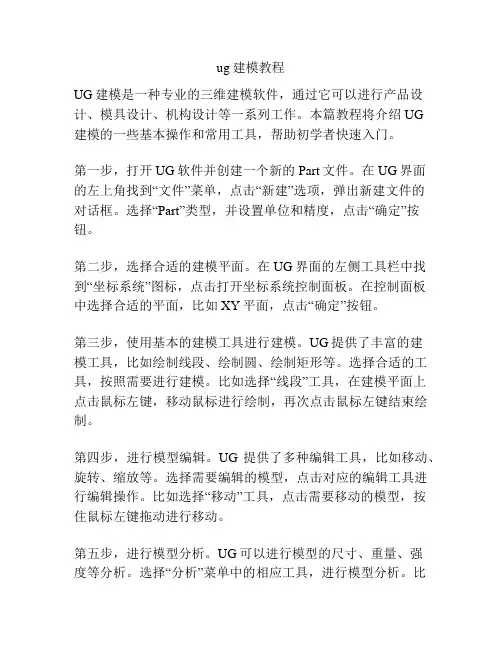
ug建模教程UG建模是一种专业的三维建模软件,通过它可以进行产品设计、模具设计、机构设计等一系列工作。
本篇教程将介绍UG建模的一些基本操作和常用工具,帮助初学者快速入门。
第一步,打开UG软件并创建一个新的Part文件。
在UG界面的左上角找到“文件”菜单,点击“新建”选项,弹出新建文件的对话框。
选择“Part”类型,并设置单位和精度,点击“确定”按钮。
第二步,选择合适的建模平面。
在UG界面的左侧工具栏中找到“坐标系统”图标,点击打开坐标系统控制面板。
在控制面板中选择合适的平面,比如XY平面,点击“确定”按钮。
第三步,使用基本的建模工具进行建模。
UG提供了丰富的建模工具,比如绘制线段、绘制圆、绘制矩形等。
选择合适的工具,按照需要进行建模。
比如选择“线段”工具,在建模平面上点击鼠标左键,移动鼠标进行绘制,再次点击鼠标左键结束绘制。
第四步,进行模型编辑。
UG提供了多种编辑工具,比如移动、旋转、缩放等。
选择需要编辑的模型,点击对应的编辑工具进行编辑操作。
比如选择“移动”工具,点击需要移动的模型,按住鼠标左键拖动进行移动。
第五步,进行模型分析。
UG可以进行模型的尺寸、重量、强度等分析。
选择“分析”菜单中的相应工具,进行模型分析。
比如选择“尺寸”工具,点击需要分析的特征,显示尺寸信息。
第六步,保存模型。
在完成模型建模后,选择“文件”菜单中的“保存”选项,选择保存路径和文件名,点击“保存”按钮。
以上就是UG建模的基本操作和常用工具的介绍。
通过学习和掌握这些内容,初学者可以快速入门UG建模,并能够进行基本的建模工作。
希望本篇教程能够帮助到大家。
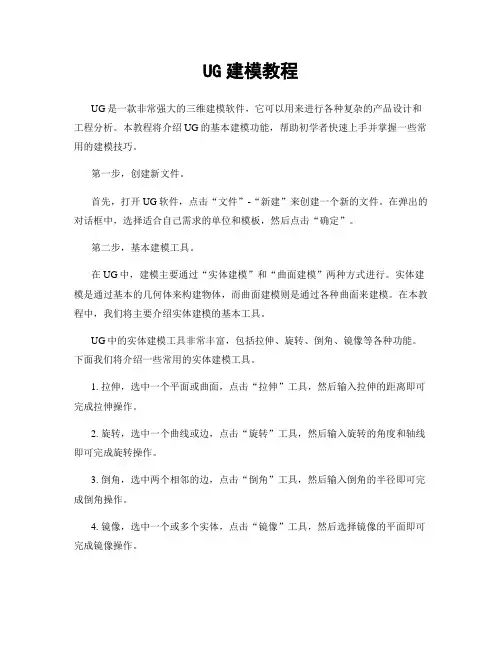
UG建模教程UG是一款非常强大的三维建模软件,它可以用来进行各种复杂的产品设计和工程分析。
本教程将介绍UG的基本建模功能,帮助初学者快速上手并掌握一些常用的建模技巧。
第一步,创建新文件。
首先,打开UG软件,点击“文件”-“新建”来创建一个新的文件。
在弹出的对话框中,选择适合自己需求的单位和模板,然后点击“确定”。
第二步,基本建模工具。
在UG中,建模主要通过“实体建模”和“曲面建模”两种方式进行。
实体建模是通过基本的几何体来构建物体,而曲面建模则是通过各种曲面来建模。
在本教程中,我们将主要介绍实体建模的基本工具。
UG中的实体建模工具非常丰富,包括拉伸、旋转、倒角、镜像等各种功能。
下面我们将介绍一些常用的实体建模工具。
1. 拉伸,选中一个平面或曲面,点击“拉伸”工具,然后输入拉伸的距离即可完成拉伸操作。
2. 旋转,选中一个曲线或边,点击“旋转”工具,然后输入旋转的角度和轴线即可完成旋转操作。
3. 倒角,选中两个相邻的边,点击“倒角”工具,然后输入倒角的半径即可完成倒角操作。
4. 镜像,选中一个或多个实体,点击“镜像”工具,然后选择镜像的平面即可完成镜像操作。
以上是一些基本的实体建模工具,通过这些工具的组合和应用,可以完成各种复杂的建模操作。
第三步,实例演练。
接下来,我们将通过一个实例来演练一下UG的建模操作。
假设我们要设计一个简单的杯子模型,下面是具体的步骤:1. 首先,创建一个底面圆形,选择“拉伸”工具,拉伸出杯子的高度。
2. 然后,选择“倒角”工具,给杯口和杯底添加一些倒角。
3. 最后,选择“镜像”工具,将杯子沿着一个平面进行镜像,完成整个杯子的设计。
通过这个简单的实例,我们可以看到UG的建模操作非常直观和高效,只需要几个基本的工具就可以完成一个复杂的物体设计。
第四步,高级建模技巧。
除了基本的建模工具之外,UG还提供了一些高级的建模技巧,比如曲面建模、装配设计、参数化建模等。
这些技巧可以帮助用户更加高效地进行建模和设计。
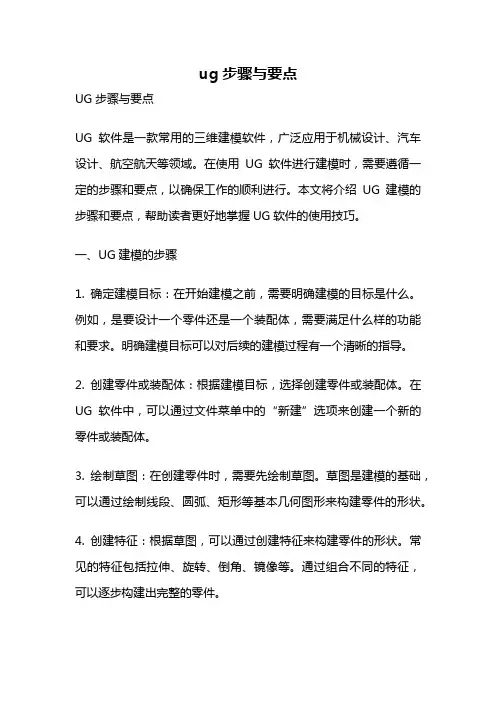
ug步骤与要点UG步骤与要点UG软件是一款常用的三维建模软件,广泛应用于机械设计、汽车设计、航空航天等领域。
在使用UG软件进行建模时,需要遵循一定的步骤和要点,以确保工作的顺利进行。
本文将介绍UG建模的步骤和要点,帮助读者更好地掌握UG软件的使用技巧。
一、UG建模的步骤1. 确定建模目标:在开始建模之前,需要明确建模的目标是什么。
例如,是要设计一个零件还是一个装配体,需要满足什么样的功能和要求。
明确建模目标可以对后续的建模过程有一个清晰的指导。
2. 创建零件或装配体:根据建模目标,选择创建零件或装配体。
在UG软件中,可以通过文件菜单中的“新建”选项来创建一个新的零件或装配体。
3. 绘制草图:在创建零件时,需要先绘制草图。
草图是建模的基础,可以通过绘制线段、圆弧、矩形等基本几何图形来构建零件的形状。
4. 创建特征:根据草图,可以通过创建特征来构建零件的形状。
常见的特征包括拉伸、旋转、倒角、镜像等。
通过组合不同的特征,可以逐步构建出完整的零件。
5. 进行装配:如果需要进行装配,可以在创建零件之后,通过装配功能将不同的零件组装在一起。
在装配过程中,可以调整零件的位置、方向和尺寸,以满足装配的要求。
6. 进行分析和优化:在完成建模和装配之后,可以进行分析和优化。
通过分析功能,可以检查零件和装配体的合理性和可靠性,发现并解决潜在的问题。
优化可以提高零件和装配体的性能和效率。
7. 生成图纸和报告:最后,可以根据建模结果生成图纸和报告。
图纸是工程设计的重要输出,用于指导制造和装配过程。
报告可以对建模过程和结果进行总结和分析。
二、UG建模的要点1. 精确性:在建模过程中,需要保证模型的精确性。
尺寸、位置和形状等要素需要准确无误,以确保建模结果符合设计要求。
2. 可编辑性:建模过程中,应尽量保持模型的可编辑性。
这样可以在后续的设计和修改过程中,方便地对模型进行调整和优化。
3. 模块化设计:对于复杂的零件和装配体,可以采用模块化设计的方法。
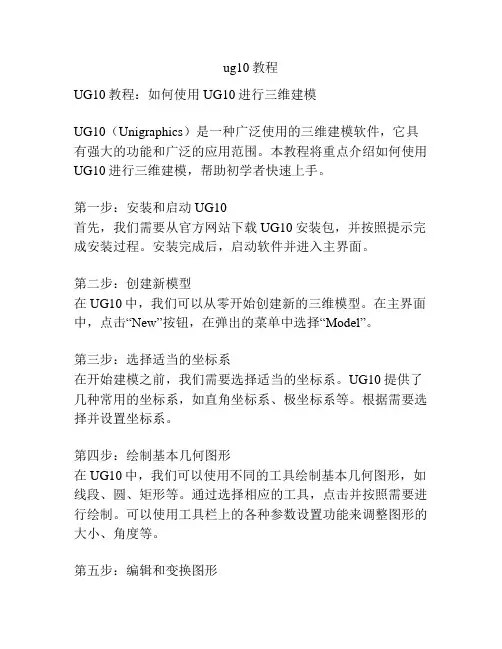
ug10教程UG10教程:如何使用UG10进行三维建模UG10(Unigraphics)是一种广泛使用的三维建模软件,它具有强大的功能和广泛的应用范围。
本教程将重点介绍如何使用UG10进行三维建模,帮助初学者快速上手。
第一步:安装和启动UG10首先,我们需要从官方网站下载UG10安装包,并按照提示完成安装过程。
安装完成后,启动软件并进入主界面。
第二步:创建新模型在UG10中,我们可以从零开始创建新的三维模型。
在主界面中,点击“New”按钮,在弹出的菜单中选择“Model”。
第三步:选择适当的坐标系在开始建模之前,我们需要选择适当的坐标系。
UG10提供了几种常用的坐标系,如直角坐标系、极坐标系等。
根据需要选择并设置坐标系。
第四步:绘制基本几何图形在UG10中,我们可以使用不同的工具绘制基本几何图形,如线段、圆、矩形等。
通过选择相应的工具,点击并按照需要进行绘制。
可以使用工具栏上的各种参数设置功能来调整图形的大小、角度等。
第五步:编辑和变换图形一旦绘制了基本图形,我们可以对其进行编辑和变换。
UG10提供了多种编辑和变换功能,如移动、缩放、旋转等。
通过选择相应的工具,在图形上进行操作即可。
此外,UG10还提供了一些高级编辑功能,如修剪、合并等,可以帮助我们更好地编辑和变换图形。
第六步:应用材质和纹理在三维建模中,为模型添加合适的材质和纹理可以增加视觉效果。
UG10提供了多种材质和纹理选择,我们可以根据需要选择并应用于模型。
通过选择相应的工具,在模型上进行应用即可。
第七步:创建组件和装配在建模过程中,我们常常需要创建多个组件并进行装配。
UG10提供了一些工具和功能,帮助我们创建和装配组件。
通过选择相应的工具,在主界面中创建组件,然后使用装配功能进行组装。
第八步:进行仿真和分析建模完成后,我们可以使用UG10的仿真和分析功能对模型进行评估。
UG10提供了多种仿真和分析工具,如强度分析、流体分析等。
选择相应的工具,并按照提示进行仿真和分析。
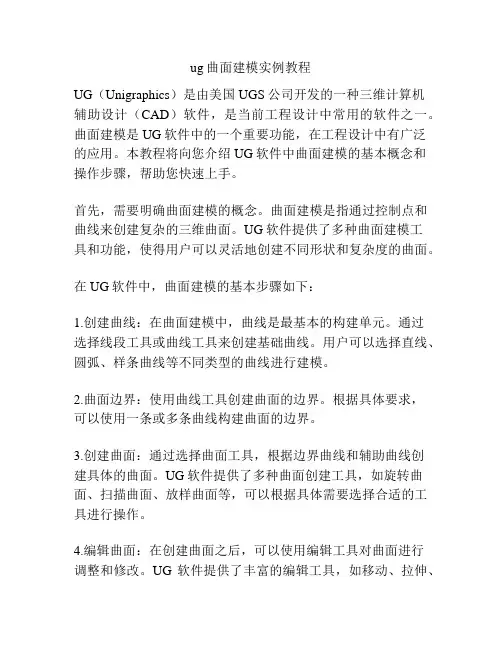
ug曲面建模实例教程UG(Unigraphics)是由美国UGS公司开发的一种三维计算机辅助设计(CAD)软件,是当前工程设计中常用的软件之一。
曲面建模是UG软件中的一个重要功能,在工程设计中有广泛的应用。
本教程将向您介绍UG软件中曲面建模的基本概念和操作步骤,帮助您快速上手。
首先,需要明确曲面建模的概念。
曲面建模是指通过控制点和曲线来创建复杂的三维曲面。
UG软件提供了多种曲面建模工具和功能,使得用户可以灵活地创建不同形状和复杂度的曲面。
在UG软件中,曲面建模的基本步骤如下:1.创建曲线:在曲面建模中,曲线是最基本的构建单元。
通过选择线段工具或曲线工具来创建基础曲线。
用户可以选择直线、圆弧、样条曲线等不同类型的曲线进行建模。
2.曲面边界:使用曲线工具创建曲面的边界。
根据具体要求,可以使用一条或多条曲线构建曲面的边界。
3.创建曲面:通过选择曲面工具,根据边界曲线和辅助曲线创建具体的曲面。
UG软件提供了多种曲面创建工具,如旋转曲面、扫描曲面、放样曲面等,可以根据具体需要选择合适的工具进行操作。
4.编辑曲面:在创建曲面之后,可以使用编辑工具对曲面进行调整和修改。
UG软件提供了丰富的编辑工具,如移动、拉伸、旋转等,可以通过简单的操作来实现对曲面的编辑。
5.曲面修复:在曲面建模过程中,可能会出现曲面断裂或不完整的情况。
UG软件提供了曲面修复工具,可以自动检测和修复曲面的问题。
6.曲面分割:在建模过程中,需要将曲面分割成多个部分来进一步进行操作。
UG软件提供了曲面分割工具,可以根据用户指定的分割曲线将曲面分割成不同的部分。
7.曲面求交和连接:在建模过程中,可能需要对多个曲面进行求交和连接。
UG软件提供了曲面求交和连接的工具,可以实现曲面的精确求交和连接。
除了上述基本步骤,UG软件还提供了很多高级功能和工具,如曲面平滑、曲面展开、曲面偏差分析等,可以根据具体需求进行使用。
总结一下,UG曲面建模是一种功能强大且灵活的工程设计方法,通过控制点和曲线可以创建各种形状和复杂度的曲面。
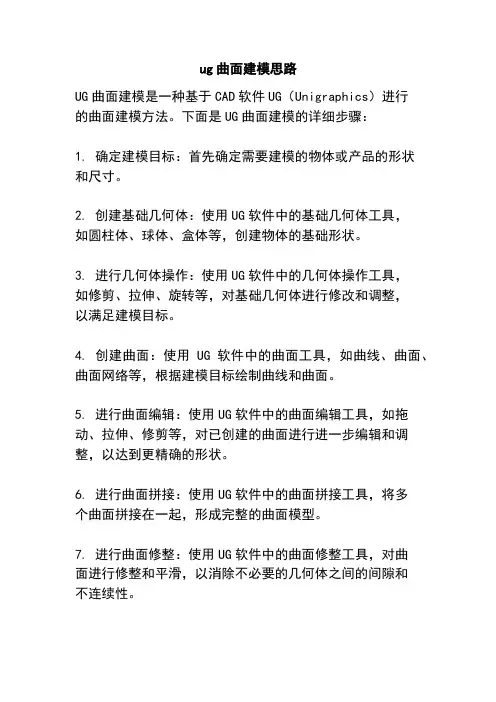
ug曲面建模思路
UG曲面建模是一种基于CAD软件UG(Unigraphics)进行
的曲面建模方法。
下面是UG曲面建模的详细步骤:
1. 确定建模目标:首先确定需要建模的物体或产品的形状
和尺寸。
2. 创建基础几何体:使用UG软件中的基础几何体工具,
如圆柱体、球体、盒体等,创建物体的基础形状。
3. 进行几何体操作:使用UG软件中的几何体操作工具,
如修剪、拉伸、旋转等,对基础几何体进行修改和调整,
以满足建模目标。
4. 创建曲面:使用UG软件中的曲面工具,如曲线、曲面、曲面网络等,根据建模目标绘制曲线和曲面。
5. 进行曲面编辑:使用UG软件中的曲面编辑工具,如拖动、拉伸、修剪等,对已创建的曲面进行进一步编辑和调整,以达到更精确的形状。
6. 进行曲面拼接:使用UG软件中的曲面拼接工具,将多
个曲面拼接在一起,形成完整的曲面模型。
7. 进行曲面修整:使用UG软件中的曲面修整工具,对曲
面进行修整和平滑,以消除不必要的几何体之间的间隙和
不连续性。
8. 添加细节:根据需要,可以使用UG软件中的细节建模工具,如倒角、孔洞、纹理等,为曲面模型添加细节和特征。
9. 进行模型分析:使用UG软件中的模型分析工具,对曲面模型进行分析,如检查曲面的连续性、平滑性等,确保模型的质量和准确性。
10. 导出模型:完成曲面建模后,可以将模型导出为常见的文件格式,如STL、STEP、IGES等,以便进行后续的加工、制造或渲染等操作。
以上是UG曲面建模的详细步骤,通过这些步骤可以实现对复杂曲面的精确建模。
当然,具体的建模过程还需要根据实际情况进行调整和优化。


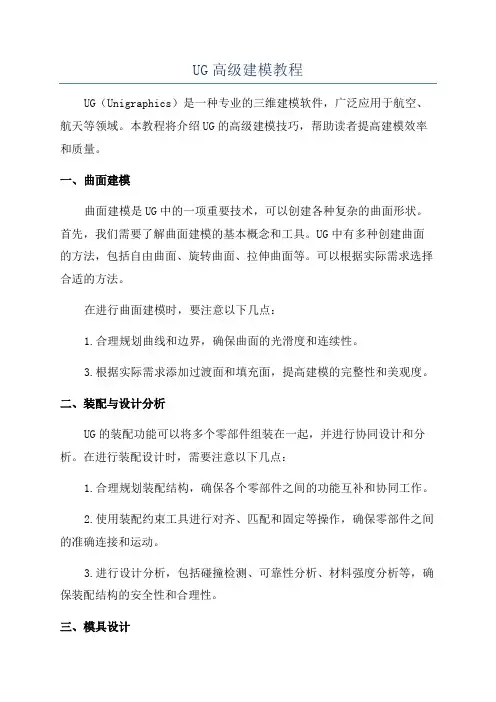
UG高级建模教程UG(Unigraphics)是一种专业的三维建模软件,广泛应用于航空、航天等领域。
本教程将介绍UG的高级建模技巧,帮助读者提高建模效率和质量。
一、曲面建模曲面建模是UG中的一项重要技术,可以创建各种复杂的曲面形状。
首先,我们需要了解曲面建模的基本概念和工具。
UG中有多种创建曲面的方法,包括自由曲面、旋转曲面、拉伸曲面等。
可以根据实际需求选择合适的方法。
在进行曲面建模时,要注意以下几点:1.合理规划曲线和边界,确保曲面的光滑度和连续性。
3.根据实际需求添加过渡面和填充面,提高建模的完整性和美观度。
二、装配与设计分析UG的装配功能可以将多个零部件组装在一起,并进行协同设计和分析。
在进行装配设计时,需要注意以下几点:1.合理规划装配结构,确保各个零部件之间的功能互补和协同工作。
2.使用装配约束工具进行对齐、匹配和固定等操作,确保零部件之间的准确连接和运动。
3.进行设计分析,包括碰撞检测、可靠性分析、材料强度分析等,确保装配结构的安全性和合理性。
三、模具设计模具设计是UG的一项重要应用,可以帮助实现快速、准确、有效的模具设计。
在进行模具设计时,要注意以下几点:1.了解模具设计的基本原理和流程,包括模具结构、模具零件和模具装配等。
2.使用模具设计工具进行模具轮廓、孔位和导向等设计,确保模具结构的合理性和可制造性。
3.进行模具装配和模具分析,包括装配优化、模具寿命分析和焊点分析等,提高模具的使用寿命和生产效率。
四、可视化和渲染UG具有强大的可视化和渲染功能,可以将模型快速、高质量地呈现出来。
要实现高级可视化和渲染效果,需要注意以下几点:1.设置合适的光照、材质和纹理等属性,使模型具有真实感和细节感。
2.使用灯光和阴影效果提高模型的层次感和立体感。
3.使用摄像机工具和视角调整工具调整视图和角度,使模型呈现出最佳视觉效果。
总结:UG的高级建模技巧涉及曲面建模、装配与设计分析、模具设计和可视化和渲染等方面。
ug参数化建模方法UG(Unified Modeling Language)参数化建模方法是一种基于模型参数化的方法来创建计算机辅助设计(CAD)和机器人控制(RNC)系统。
这种方法可以用于建模复杂的机械结构、电子电路和其他工程领域的问题。
在本文中,我们将介绍UG 参数化建模方法的基本原理和应用范围。
一、UG参数化建模的基本原理UG参数化建模是一种基于模型参数化的方法,它允许用户通过选择适当的参数来定义模型。
在UG中,参数是通过菜单或命令行输入的,它们被分配到模型对象的属性中。
这些参数可以用于控制对象的形状、尺寸、材料和其他属性,从而创建出具有特定功能的模型。
UG参数化建模的基本原理可以分为三个步骤:1. 选择适当的参数:用户需要选择适当的参数来描述模型。
这些参数可以是数量化的,例如尺寸或质量,也可以是非数量化的,例如运动学或动力学属性。
2. 定义参数:用户需要定义这些参数的值。
这些值通常通过命令行输入或图形用户界面(GUI)中选择。
3. 创建模型:使用所选的参数和定义的参数值,UG会自动创建出模型对象。
二、UG参数化建模的应用范围UG参数化建模可以用于许多不同的工程领域。
以下是其中一些应用领域: 1. 机械设计:UG参数化建模可以用于机械设计中,包括机器人手臂、汽车零件、飞机部件等。
通过选择适当的参数,可以创建出具有特定功能的模型。
2. 电子设计:UG参数化建模可以用于电子设计中,包括电路设计、机器人电路板等。
通过选择适当的参数,可以创建出具有特定功能的模型。
3. 建筑建模:UG参数化建模可以用于建筑建模中,包括建筑设计、机器人建筑等。
通过选择适当的参数,可以创建出具有特定功能的模型。
4. 生物建模:UG参数化建模可以用于生物建模中,包括生物力学、机器人生物等。
通过选择适当的参数,可以创建出具有特定功能的模型。
三、UG参数化建模的优点1. 高度可定制:UG参数化建模可以让用户根据需求自定义模型,创建出具有特定功能的模型。
UG实体造型建模教程UG软件是一种三维CAD软件,广泛应用于工程设计、产品设计和制造等领域。
在UG中进行实体造型建模可以帮助用户更准确地设计和制造复杂产品。
下面是一份UG实体造型建模的简要教程,介绍了一些常用的操作和技巧。
1. 创建零件文件:在UG中,首先需要创建一个新的零件文件。
点击菜单栏中的“文件”,然后选择“新建”或者使用快捷键Ctrl+N来创建一个新的零件文件。
2.绘制草图:在UG中,实体建模的基础是绘制草图。
点击工具栏上的“绘制”按钮,选择合适的草图工具开始绘制草图。
常用的草图工具包括直线、圆、矩形等。
在绘制草图时,可以使用约束工具来保持草图的几何关系。
3.创建基准平面:在UG中,创建零件时需要选择一个基准平面,以便在该平面上绘制草图。
点击工具栏上的“视图”按钮,选择“基准平面”,然后选择一个合适的平面创建基准平面。
4.创建特征:在UG中,可以通过创建特征来进一步定义零件的形状。
点击工具栏上的“创建特征”按钮,选择合适的特征类型,然后根据需要设置特征的参数。
常用的特征包括挤压、旋转、倒角等。
6.添加边界条件:在UG中,可以为零件添加边界条件,以确保零件满足设计要求。
点击工具栏上的“边界条件”按钮,选择合适的边界条件类型,然后根据需要设置边界条件的参数。
常用的边界条件包括约束、加载、接触等。
7.零件分析:在UG中,可以进行零件的分析和验证。
点击工具栏上的“分析”按钮,选择合适的分析类型,然后根据需要设置分析的参数。
常用的分析类型包括应力分析、位移分析等。
8. 保存和导出:在完成零件建模后,点击菜单栏中的“文件”,选择“保存”或者使用快捷键Ctrl+S来保存零件文件。
如果需要导出零件文件为其他格式,可以点击菜单栏中的“文件”,选择“导出”,然后选择合适的导出格式。
以上是一份UG实体造型建模的简要教程。
希望这份教程能够帮助您更好地使用UG软件进行实体建模。
当然,UG是一款十分强大复杂的软件,还有很多高级的功能和技巧等待您去发掘和学习。
ug建模流程
UG(Unigraphics)建模流程是一个系统化的过程,通常包括以下几个步骤:
1. 创建草图
草图是构建实体模型的基础。
在UG的草图环境中,您可以创建各种二维几何图形,如直线、圆弧、矩形等。
2. 拉伸特征
利用草图创建三维实体特征,常用的特征包括拉伸、旋转、sweepBlend等。
通过组合不同的特征可以创建复杂的实体模型。
3. 编辑特征
对已创建的特征进行编辑,如切割、倒角、去除等,使模型更加精确和光滑。
4. 装配设计
将单个零件装配在一起,形成产品的整体结构。
在UG中可以设置装配约束,模拟实际装配状态。
5. 绘制工程图
基于实体模型或装配体生成工程图纸,包括各种视图、剖视图、剖面、尺寸标注等。
6. 仿真分析
利用UG的仿真模块对模型进行静力学分析、动力学分析、热分析等,优化设计。
7. 数据管理
使用UG的数据管理功能对模型数据进行组织和管理,实现版本控制和共享协作。
整个建模过程需要反复迭代和优化,直至满足设计要求。
掌握UG建模流程对于设计人员来说是必不可少的技能。
ug曲面建模教程UG(又称Unigraphics)是世界上领先的CAD/CAM/CAE软件之一,广泛应用于各个工业领域中,包括机械设计、汽车工程、航空航天等。
UG的曲面建模功能非常强大,可以帮助工程师和设计人员创建复杂的曲面模型。
下面将介绍UG曲面建模的基本操作步骤。
首先,在UG软件中打开一个新的模型文件,选择“曲面”功能模块。
然后点击“新建”按钮,进入曲面建模界面。
接下来,选择一个基础曲面作为参考对象。
UG提供了多种基础曲面选项,如平面、圆柱面、锥面等,可以根据具体需要选择合适的基础曲面。
在选择好基础曲面后,可以开始进行编辑和变形操作。
UG提供了丰富的编辑和变形工具,可以帮助用户轻松调整曲面的形状和尺寸。
例如,可以使用“拉伸”工具拉伸曲面,使用“旋转”工具旋转曲面等。
在进行编辑和变形操作时,可以通过键盘输入数值来精确控制曲面的形状和尺寸。
UG还支持实时预览功能,可以即时查看编辑和变形结果,方便用户进行调整和修改。
除了基本的编辑和变形操作外,UG还提供了多种高级功能,如曲面修剪、曲面合并、曲面填充等。
这些高级功能可以帮助用户创建更加复杂和精确的曲面模型。
在完成曲面建模后,可以对模型进行分析和评估。
UG提供了强大的分析工具,可以检测模型的质量和错误,并提供修复建议。
通过分析工具,用户可以确保曲面模型的准确性和稳定性。
最后,在完成曲面建模后,可以将模型导出为STL、STEP等格式,以便与其他软件进行兼容和交流。
UG还支持模型的渲染和动画效果,可以对模型进行进一步的展示和表达。
总结起来,UG曲面建模是一项非常重要和实用的工程设计技术。
通过UG的强大功能和工具,可以帮助工程师和设计人员轻松创建复杂的曲面模型,并进行分析和评估。
希望这篇1000字的UG曲面建模教程对您有所帮助。
UGNX12.0建模图文教程第1讲前言本教程适用于UG初学者,以图纸实例完成识图建模过程。
而建模思路多种多样,不仅限于本教程这一松90111■72010b建模步骤:1、草图。
以XY平面为基准,使用草图命令画出两侧平面轮廓线。
2、拉伸。
使用拉伸命令画出两侧平面,距离从内侧【(70-8-8)/2mm 】到外侧【70/2mm 】。
方向 fflE 开如I7Q-B-43、凸台(支管)。
输入凸台尺寸。
限制 EE [曲•&•解 布氷 A ••元F V V V 品灵ssd砒□幵咖as •紳因为是凸台到圆弧的定位,凸台定位方式选择【点落在点上】,选择圆弧中心作为点位点。
4、圆柱。
添加圆柱并合并。
布尔运算,合并两个几何体。
5、镜像几何体。
将合并后的几何体镜像到另一侧。
6、合并。
将镜像后的几何体与原几何体合并。
*ft8、边倒圆。
选中图示中需要倒圆的边。
7、孔。
按图纸要求,完成两个贯通孔,制定点选择圆弧中心。
尺寸d SOmtn ・ ssaw 帕Tifti*F 布尔 A 布駅 K£ » SB®st 示虽臬囤 酬JEM常總乩- 短・A h 趟&曲⑴J ・\方向A2 K 0 O K 边 A 需G1CW)* zisaia«6)曲 半徑1 mm v 斗 芸半径 V 拐曲倒曲 V 拐甬突嚥匸 V feffitE 制 V 溢酣 V 设・ V 0SS gjSsffiQ <as»砒 9、完成建模。
简述法兰盘ug建模流程下载温馨提示:该文档是我店铺精心编制而成,希望大家下载以后,能够帮助大家解决实际的问题。
文档下载后可定制随意修改,请根据实际需要进行相应的调整和使用,谢谢!并且,本店铺为大家提供各种各样类型的实用资料,如教育随笔、日记赏析、句子摘抄、古诗大全、经典美文、话题作文、工作总结、词语解析、文案摘录、其他资料等等,如想了解不同资料格式和写法,敬请关注!Download tips: This document is carefully compiled by theeditor. I hope that after you download them,they can help yousolve practical problems. The document can be customized andmodified after downloading,please adjust and use it according toactual needs, thank you!In addition, our shop provides you with various types ofpractical materials,such as educational essays, diaryappreciation,sentence excerpts,ancient poems,classic articles,topic composition,work summary,word parsing,copy excerpts,other materials and so on,want to know different data formats andwriting methods,please pay attention!1. 新建文件打开 UG 软件,选择“新建”命令。
在弹出的“新建”对话框中,选择“模型”选项卡。
UG建模过程
第一步:
接受定单,检讨制品(某种意义上说这是模具设计中最重要的一步,为了保证制品的正确,这是模具设计的前提)
这一阶段有些是必须的.
1. 和客户商讨联系,确认制品或制品图是最终的,最新的
2. 制品图上有公差的尺寸需要确认
3.收缩率确认(一般由客户决定)
第二步:
构想阶段
该阶段必须要确定模具的大致结构,不一定要十分详细
在这一阶段必须要做的是:
1. 确定制品部大致的结构
2. 确定模架的大小,结构
3. 收集信息(包括腔数,成型机型号,制品和流道取出方式..........
4. 确定分型面,浇口位置,顶杆位置等
5. 将方案发客户确认
第三步:
详细三维设计(这阶段占设计的70%左右)
这是最主要的,最花精力的阶段.
一:首先要根据制品图画出制品的三维
这是模具设计正确的前提
二:制品部的3d设计
原则上是先分模-----确定cavity,core-----嵌件,pin----滑块----顶杆----其他部品
这一部分最花时间,占模具设计的50%左右
三:模架3d设计
一般是先确定出模架的大小,高度-----总体布局标准件的位置----具体到每块模板
第四步:
3d的检查,check
这部分是必要的,要做全部3d的干涉检查,然后修改.可以节省钳工很多时间,在设计中避免很多以后装配的问题
第五步:
二维出图(占20%)
所有非标准件,需要加工的零件都需要出图,以三维为前提,保证二维数据完全符合三维数据. 图纸不光是为了加工,主要是看配合部分的公差,以及加工好以后检查零件用.
第六步:
统计list
制作一些表格(包括标准件订购表,加工材料订购表等...)
第七部:
制作组立图
以3d数据为前提,制作组立图(为了装配用,以及给客户了解模具信息等)
第八步: 编程加工。